Une entreprise a aujourd'hui besoin de l'aide de divers logiciels et outils pour gérer et fonctionner correctement. Les outils réellement utilisés pour gagner du temps et des ressources dans la langue de l'entreprise en donnant des résultats instantanés de l'analyse. Il existe de nombreux outils pour diverses entreprises, parmi lesquels l'outil le plus populaire et le plus connu dont les entreprises ont besoin est Microsoft Office Excel.
Ce n'est pas un mythe mais un fait déclaré qu'Excel aide les petites, moyennes et grandes entreprises à stocker, maintenir et analyser des données en informations fructueuses avec son éminent ensemble de qualités pour exécuter des fonctions et une formule Excel avancée. Le logiciel gère et couvre à lui seul divers types de motifs pour une entreprise comme la comptabilité, la budgétisation, les ventes et bien d'autres.
Ce que vous pouvez faire avec Excel
Considéré comme l'un des logiciels les plus importants et utiles, vous pouvez faire les choses suivantes avec les fonctionnalités éminentes d'Excel.
Préparez de magnifiques cartes
Comme nous le savons tous, il y a beaucoup de grilles dans une feuille Excel. Ces feuilles ne sont pas seulement limitées aux nombres ou aux données saisies, mais peuvent également être utilisées pour préparer des graphiques de données potentielles en utilisant une formule et des fonctions Excel avancées. Les lignes et les colonnes sont remplies de données qui peuvent être triées, filtrées et organisées par les fonctions attribuées. Les informations de l'attribution et de l'organisation donnent naissance à des graphiques comme une présentation visuelle pour une meilleure compréhension.
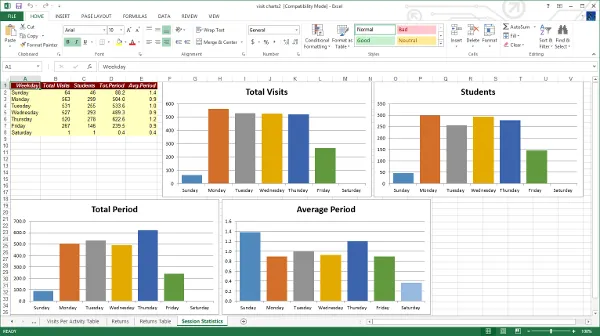
L'ensemble des chiffres n'est pas facile à comprendre et à tirer une conclusion. Les graphiques circulaires, les colonnes et les graphiques en grappes facilitent considérablement l'analyse et l'interprétation des informations en peu de temps. Excel est un outil polyvalent pour créer des rapports commerciaux et du matériel marketing approprié.
Aider visuellement la mise en forme conditionnelle
Les options d'ajout de couleurs, de nuances, d'italique, de gras, etc. aident à différencier les lignes et les colonnes pour trouver rapidement les données et gagner beaucoup de temps. La différence de couleur permet à un utilisateur de trouver la colonne et la ligne respectives dans la vaste gamme de pools de données. L'onglet de mise en forme permet à un utilisateur de saisir facilement un schéma de coloration.
Cours recommandés
- Formation VBA Macro Excel
- Cours en ligne sur VBA et macros
- Programme de base Excel 2007
Identification des tendances
L'impact statistique dans une entreprise est énorme quand il s'agit de construire une stratégie en voyant les tendances et en prédisant la prochaine. Les tableaux, graphiques, colonnes groupées et autres représentations visuelles peuvent être attribués avec des lignes moyennes. La ligne moyenne aide un analyseur à comprendre la tendance clé du pool de données. Il peut facilement interpréter les points clés derrière le format.
La tendance ou les lignes moyennes peuvent être prises un peu plus loin au moyen de la projection. Ces projections dans la représentation visuelle aident à prévoir les tendances futures. Les prévisions peuvent aider à construire de nouvelles stratégies qui amèneront l'entreprise à un nouveau niveau de développement.
Apportez n'importe quoi
Le logiciel polyvalent peut gérer presque tous les types de données. Il peut s'agir de feuilles de calcul, de documents et même d'images. L'accès est facilité lorsque toutes les données sont réunies sous un même toit pour la facilité de travail. L'importation de toutes sortes de données est comme une promenade dans un gâteau dans Excel. L'onglet Insertion aide l'utilisateur à faire l'agglomération des données.
La fonctionnalité cloud d'Excel a pris ses utilisations à un niveau différent. Office 365 Business et sa version premium sont accessibles à partir de plusieurs appareils, ce qui améliore les affaires. La coordination des documents et des feuilles avec ce programme permet le travail à distance.
Formule et fonctions Excel avancées
Excel a ses immenses applications utiles. 95% des utilisateurs appliquent le formulaire de base. Il existe des fonctions et une formule Excel avancée qui peuvent être utilisées pour des calculs complexes. Les fonctions sont conçues pour faciliter la recherche et le formatage d'un grand pool de données tandis que la formule Excel avancée est implémentée pour obtenir de nouvelles informations à partir d'un ensemble de données particulier donné.
1. RECHERCHEV
La fonction est utilisée pour rechercher une information dans un grand segment de données et extraire ces données vers votre table nouvellement formée. Vous devez visiter l'option de fonction. L'onglet de fonction d'insertion vous permet d'entrer «RECHERCHEV» ou vous pouvez le trouver dans la liste. Une fois qu'il est sélectionné, une boîte de l'assistant s'ouvre avec différents ensembles d'options de boîte.
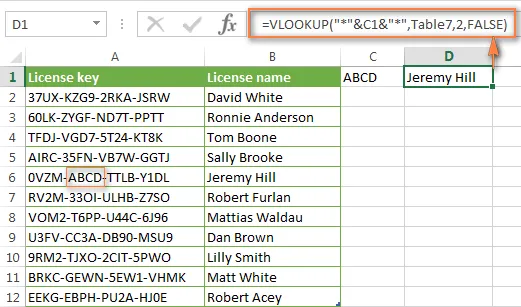
Vous pouvez saisir vos variables dans:
- Lookup_value
Il s'agit de l'option où vos variables saisies iront pour rechercher les valeurs dans les cellules du tableau plus grand pour plus d'informations.
- Tableau tableau
Il définit la plage du grand tableau d'où les informations seront tirées. Il définit l'étendue des données que vous souhaitez sélectionner.
- Col_index_num
Cette boîte de commande spécifie la colonne d'où les données doivent être extraites.
- Range_lookup
Ici, vous entrez vrai ou faux. La véritable option donnera l'ensemble d'informations qui est le plus proche de ce que vous voulez trouver, lorsque quelque chose ne correspond pas aux variables. Lorsque vous entrez false, cela vous donnera la valeur exacte que vous recherchez ou affichera # N / A lorsque les données ne sont pas trouvées.
2. Fonction Sum
Cette fonction est couramment utilisée pour additionner un groupe de nombres dans la colonne particulière. La fonction de somme a un bouton dédié pour elle-même dans l'onglet Accueil qui peut être utilisé pour faire la somme après avoir sélectionné la partie de la colonne.
3. Fonction MAX MIN
Cette fonction est utilisée pour extraire les valeurs maximale et minimale de l'ensemble de données sélectionné. Pour obtenir la valeur maximale, vous devez entrer «MAX» dans l'onglet de fonction et pour obtenir la valeur minimale, vous devez entrer «MIN». La fonction tirera automatiquement les valeurs du tableau de données principal.
4. Fonction IF
La fonction IF est utilisée pour extraire une information de vérité et de fausse concernant un ensemble de paramètres dans la case variable. La déclaration IF est écrite ou brisée comme suit:
IF (Critères, Vrai, Faux)
Une fois les critères enregistrés dans la colonne sélectionnée, les réponses sont utilisées pour vérifier les prévisions et donner des résultats en conséquence.
5. Fonction SUMIF
La fonction SUMIF vous aide à rechercher un certain ensemble d'informations correspondant à vos critères. Les critères sont entrés dans une boîte de l'assistant qui contient l'onglet de plage, l'onglet de critères et l'onglet de plage de somme.
L'onglet de plage signifie la zone dans laquelle vous souhaitez regarder. La cellule est trouvée par l'onglet de critères et l'onglet de plage de somme additionne les données qui correspondent à vos critères.
6. Fonction COUNTIF
La seule différence entre la fonction précédente et la fonction COUNTIF est que cette dernière n'ajoute pas les valeurs correspondantes des cellules. Il tire simplement et vous montre l'ensemble.
7. ET Fonction
Cette fonction permet de définir plusieurs critères de recherche des variables. Si la variable correspond aux critères multiples, la valeur est renvoyée comme True ou bien la recherche affiche FALSE. La boîte de l'assistant comporte des onglets dans lesquels vous pouvez entrer un ensemble logique de critères pour trouver le comportement de l'ensemble de données sélectionné. Le résultat est accompagné d'une autre colonne VRAI et FAUX à droite.
8. Fonction OU
La fonction OU est un peu différente de la fonction ET précédente. La fonction OU vérifie qu'un seul critère est VRAI et extrait la valeur tandis que ET a besoin que chaque critère corresponde pour donner un résultat VRAI. Dans aucun critère ne correspond alors la valeur FAUX sort.
9. Fonction GAUCHE
La fonction GAUCHE vous aide à extraire la partie des données dans une colonne sélectionnée du côté gauche. Vous pouvez définir la variable ou l'étendue des données que vous souhaitez dans votre nouvelle colonne via des commandes.
10. Fonction DROITE
Vous pouvez extraire une partie des données du jeu de colonnes sélectionné du côté droit des informations en définissant des variables dans la zone de commande.
11. Fonction CONCATENATION
Cette fonction est la combinaison des fonctions GAUCHE et DROITE dans Excel où une nouvelle colonne de données est préparée en définissant la variable pour extraire une section particulière des données de gauche à droite.
12. Fonction ROUND
Cette fonction est utilisée pour arrondir les données avec beaucoup de chiffres après le point décimal pour la commodité du calcul. Vous n'avez pas besoin de formater la cellule.
13. Fonction appropriée
Cette fonction appropriée est utilisée pour mettre en majuscule ou en majuscule les lettres d'une phrase dans les cellules. Cela peut être fait de manière personnalisée. Vous pouvez modifier sélectivement les lettres dans le format de votre choix.
14. Fonction NOW
La fonction NOW est utilisée pour insérer une colonne qui définit l'heure à laquelle l'entrée des données est effectuée dans ces cellules particulières sur le côté droit de la colonne NOW. Vous pouvez également modifier la valeur MAINTENANT à la date uniquement.
15. Changer le cas
Cette formule Excel avancée est utilisée pour changer le cas des cellules dans leur ensemble. Les lettres seront changées en la commande que vous avez donnée comme de bas en haut ou vice versa et en gras par la commande appropriée.
16. Formule Excel avancée TRIM
Cette formule Excel avancée est utilisée pour rogner ou supprimer des espaces supplémentaires qui apparaissent lorsqu'un ensemble de données est copié à partir d'une autre source.
17. MAX MIN personnalisé
Cette formule Excel avancée vous aide à extraire les valeurs MAX et Min personnalisées de l'ensemble de cellules sélectionné selon leurs ordres et degrés. Vous pouvez facilement sélectionner le cinquième parmi le grand pool de données en entrant les commandes appropriées dans le tableau.
18. Choisissez ()
Cette formule Excel avancée est utilisée pour supprimer les instructions de fonction IF plus longues et pour extraire l'ensemble particulier de données que vous souhaitez. Il est utilisé lorsqu'il y a plus de deux résultats pour une condition donnée particulière.
19. REPT ()
Ce code est utilisé pour obtenir autant de fois d'un caractère dans une cellule.
20. TYPE ()
Cette formule Excel avancée est très pratique lorsque vous travaillez dans une feuille de calcul créée par quelqu'un d'autre. Cette commande vous aide à retrouver le type de données que contient la cellule.
21. RANDBETWEEN ()
Cette formule Excel avancée vous permet de générer un nombre aléatoire entre les valeurs que vous avez définies. Cela vous aide lorsque vous souhaitez simuler certains résultats ou comportements dans les feuilles de calcul.
22. Conversion d'unité par CONVERT ()
Vous n'avez pas à demander de l'aide à Google tout le temps pour connaître la valeur convertie d'une donnée dans différentes unités. La formule Excel avancée CONVERT () fera le reste. La fonction polyvalente peut également être utilisée pour convertir des devises et bien d'autres choses.
23. Fonction PV
La fonction PV n Excel est un expert financier virtuel polyvalent qui peut calculer le taux, les périodes d'investissement, le paiement par période, la valeur future et d'autres arguments en fonction de la saisie des variables.
24. Fonctions horaires
De nombreuses fonctions sont utilisées pour afficher des informations particulières sur le temps.
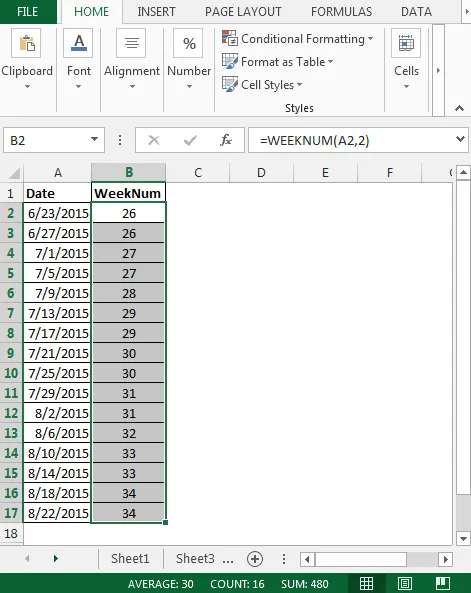
- WEEKNUM () est utilisé pour obtenir le numéro particulier de la semaine à une date particulière.
- WORKDAY () donne la date du jour ouvrable où le nombre de jours est spécifié.
- NETWORKDAYS () donne le nombre de jours ouvrables entre deux dates fournies en excluant les week-ends et les jours fériés.
- YEARFRAC () permet à un utilisateur de connaître la fraction d'année lorsque deux dates sont fournies.
- EDATE () donne la date spécifique quand un nombre de jours après une date particulière est mentionné.
25. Fonctions mathématiques
Il existe un ensemble de commandes pour diverses applications mathématiques permettant de calculer des valeurs dans différents segments des mathématiques. Trouver l'agrégat, la différence, le total, le quotient, le LCM, le GCD, etc. est un jeu d'enfant avec Excel.
Conclusion
La conception entière d'Excel est de fournir la meilleure aide possible pour faciliter un travail particulier, qu'il soit éducatif ou lié aux affaires. Surtout dans les affaires, la finance et la comptabilité ne peuvent pas faire un pas sans le logiciel. La gestion des produits et le marketing doivent s'appuyer sur la prévoyance basée sur les résultats de tendance dans Excel. Les opportunités sont illimitées. En fait, il y a tellement d'utilisations qu'il ne peut pas être listé exactement. Ce sera toujours le logiciel polyvalent le plus utile pour chaque type d'entreprise. Comme son nom, une entreprise utilise Excel pour exceller dans ses entreprises.
Articles recommandés
Voici quelques articles qui vous aideront à obtenir plus de détails sur les formules et les fonctions avancées d'Excel. Il vous suffit donc de parcourir le lien.
- Meilleurs raccourcis Excel - Sélection, données et formule
- Exemples d'utilisation de la fonction IF dans MS Excel
- Comment utiliser la fonction SUMIF dans MS Excel
- 9 étapes incroyables sur la façon d'utiliser les compétences de Microsoft Excel
- 8 fonctionnalités impressionnantes et utiles du classeur Excel 2016
- 10 principales formules et utilisations de base d'Excel
- ACCA vs CIMA: Caractéristiques